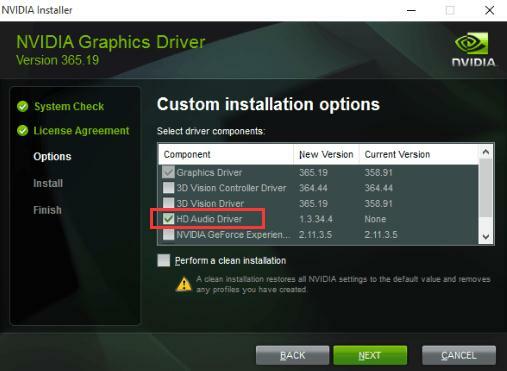이 글에서 설명하는 가장 쉬운 방법으로 NVIDIA High Definition Audio 드라이버를 다운로드하여 설치하십시오. 어떤 방법이 가장 적합한지 알아보려면 전체 문서를 끝까지 읽으십시오.
Windows 10을 업그레이드한 후 HDMI 포트를 통해 소리가 들리지 않으면 NVIDIA 오디오 드라이버가 오래되었거나 누락되었는지 즉시 확인해야 합니다. 대부분의 경우 오래된 드라이버는 HDMI 포트를 통해 소리를 전혀 들을 수 없는 이유입니다.
그러나 당황할 필요가 없습니다. NVIDIA HD 오디오 드라이버를 아주 쉽고 빠르게 업데이트하고 HDMI 오디오 출력 지원을 되돌릴 수 있습니다. 드라이버를 업데이트하는 가장 좋은 방법을 알려면 아래로 내려갑니다.
Windows 10용 Nvidia 고화질 오디오 드라이버를 다운로드하는 권장 방법
Bit Driver Updater를 사용하는 것은 Windows 10 PC에서 Nvidia HD 오디오 드라이버를 다운로드하고 설치하는 가장 완벽한 방법입니다. 이 소프트웨어에는 사용자가 모든 드라이버 관련 문제를 편리하게 해결할 수 있도록 하는 많은 고급 드라이버 관리 기능이 탑재되어 있습니다. 아래는 소프트웨어의 다운로드 탭입니다.

Windows 10용 NVIDIA HD 오디오 드라이버 다운로드 및 업데이트 방법
Windows 10용 최신 NVIDIA 고화질 오디오 드라이버를 얻을 수 있는 가장 편리한 세 가지 방법이 있습니다. 각 항목을 자세히 읽으십시오.
방법 1: 장치 관리자에서 NVIDIA HD 오디오 드라이버 업데이트
드라이버 업데이트 유틸리티의 도움을 구하지 않고도 장치 관리자라는 Windows 기본 프로그램을 통해 드라이버를 업데이트할 수 있습니다. 그러나 장치 관리자에서 드라이버를 업데이트하려면 적절한 기술 지식과 많은 시간이 필요합니다. 따라서 기술 기술이 필요한 경우 아래 공유 단계를 수행하는 것이 좋습니다.
1 단계: 눌러 Windows 로고 키 키보드에서 다음을 입력합니다. 기기 관리자 작업 표시줄의 검색 상자에서 나중에 최상의 일치 결과를 클릭합니다.

2 단계: 또한 두 번 클릭하여 사운드, 비디오 및 게임 컨트롤러라는 범주를 확장합니다.
3단계: 그런 다음 찾아 마우스 오른쪽 버튼을 클릭하십시오. NVIDIA 고화질 오디오 드라이버 선택하기 드라이버 소프트웨어 업데이트 옵션.
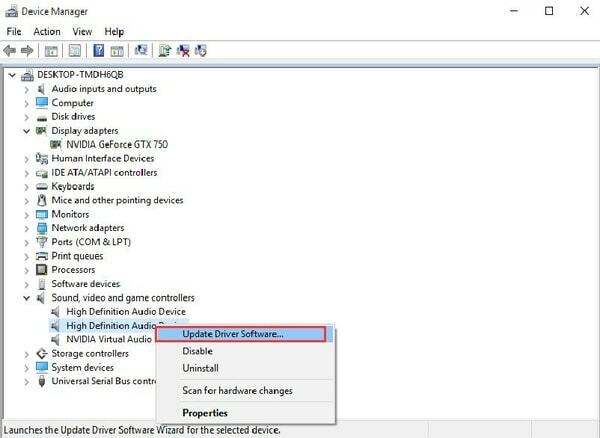
또한 읽기: Windows 10의 Intel 고화질(HD) 오디오 드라이버 문제 [수정됨]
4단계: 다음 프롬프트에는 두 가지 옵션이 표시되며 첫 번째 옵션을 선택해야 합니다. 업데이트된 드라이버 소프트웨어 자동 검색.

이제 Windows에서 온라인으로 드라이버 검색을 시작합니다. Windows에서 사용 가능한 업데이트를 찾으면 자동으로 업데이트를 설치합니다.
방법 2: NVIDIA 공식 웹사이트를 사용하여 최신 HD 오디오 드라이버 설치
경우에 따라 Windows가 고화질 오디오 드라이버 업데이트, 그런 다음 제조업체의 공식 웹 사이트에서 최신 드라이버를 얻을 수 있습니다. NVIDIA 오디오 드라이버는 그래픽 카드 드라이버 제품군의 일부입니다. 따라서 NVIDIA 오디오 드라이버를 최신 버전으로 업데이트하려면 그래픽 카드용 드라이버 파일을 다운로드하여 설치할 수 있습니다. 최신 드라이버는 NVIDIA 공식 웹사이트에서 다운로드할 수 있습니다. 다음은 PC에 설치하는 방법입니다.
1 단계: 방문하다 NVIDIA 공식 지원 페이지.
2 단계: 그런 다음 선택 제품 및 시스템 정보 현재 사용 중인 시스템 버전 및 그래픽 카드를 기반으로 합니다.
3단계: 이 후, 검색 버튼을 클릭.
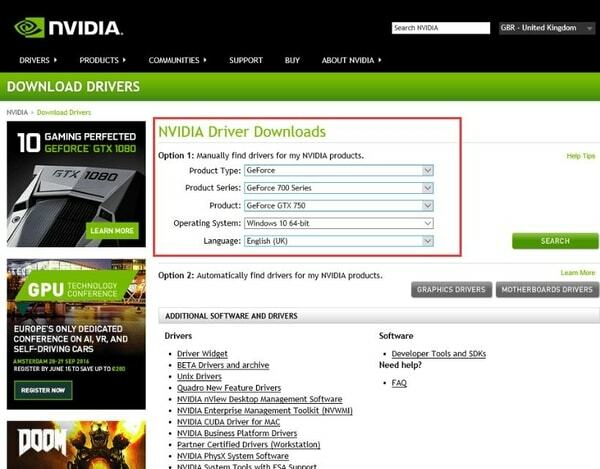
4단계: 다음을 클릭하십시오. 다운로드 버튼.
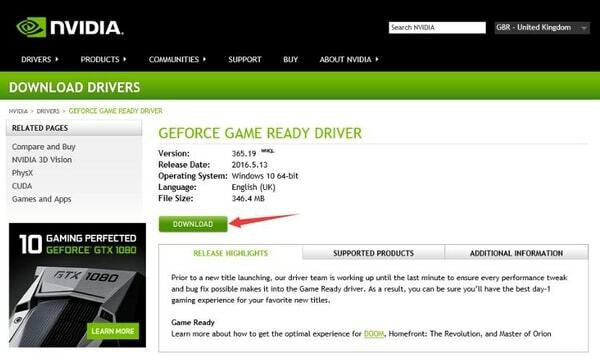
5단계: 를 클릭하십시오. 동의 및 다운로드 단추.
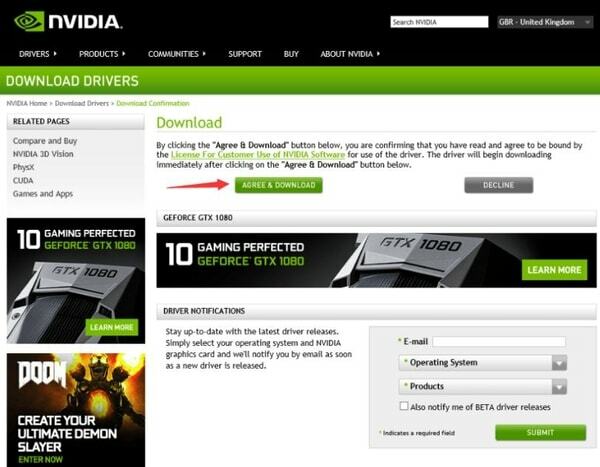
6단계: 다운로드가 완료되면 다운로드한 드라이버 파일을 실행하고 화면의 지시에 따라 PC에 최신 드라이버를 설치합니다.
또한 읽기: Windows 10에서 Realtek HD 오디오 드라이버 설치 실패를 수정하는 방법
이러한 방식으로 모든 요소가 전체 드라이버 제품군에 설치됩니다. 전체 드라이버 파일을 설치하지 않으려면 사용자 지정 설치 옵션을 선택하고 다른 드라이버 파일의 표시를 해제하면 됩니다. NVIDIA HD 오디오 드라이버 설치 Windows 10용.
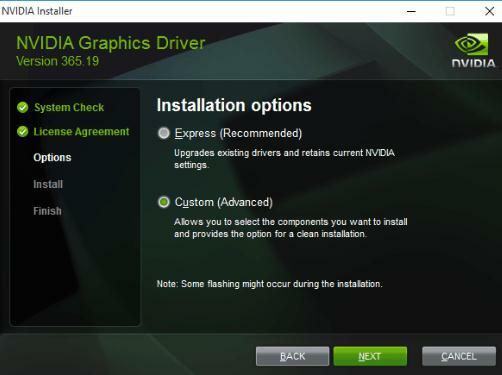
방법 3: Bit Driver Updater를 통해 NVIDIA HD 오디오 드라이버 자동 설치(권장)
필요한 기술과 드라이버 업데이트를 수동으로 수행하기에 충분한 시간이 없는 경우. 그런 다음 세계적으로 인정받는 드라이버 업데이트 도구인 Bit Driver Updater를 사용해 볼 수 있습니다. 이 드라이버 업데이터 도구는 드라이버 관련 쿼리를 수정할 뿐만 아니라 전체 PC 성능을 최대화하고 기타 수많은 Windows 관련 오류를 해결할 수 있습니다. 이와 함께 이 유틸리티는 한 번의 마우스 클릭으로 모든 오래된 드라이버를 업데이트할 수 있습니다. 다음은 다음을 사용하여 드라이버를 업데이트하는 단계입니다. 비트 드라이버 업데이터:
1 단계: 편리하지만 효과적인 Bit Driver Updater를 설치하려면 아래에 제공된 다운로드 버튼을 클릭하십시오.

2 단계: 컴퓨터에서 유틸리티를 실행하고 왼쪽 창에서 스캔 버튼을 클릭하면 도구가 PC에서 오래되거나 손상된 드라이버를 스캔하기 시작합니다.

3단계: 검사가 끝나면 이 도구는 업데이트해야 하는 모든 드라이버 목록을 제공합니다. 목록에서 사운드, 비디오 및 게임 컨트롤러를 찾은 다음 문제를 일으키는 HD 오디오 드라이버를 찾습니다.
4단계: 마지막으로 지금 업데이트 버튼 옆에 반영됩니다.

만일의 경우에 대비하여 수많은 다른 드라이버도 업데이트가 필요하고 그 드라이버 업데이트와 함께 드라이버 업데이트를 수행하려는 경우를 대비하여. 그런 다음 Bit Driver Updater의 업그레이드된 버전으로 전환해야 합니다.
뿐만 아니라 프로 버전을 사용하면 백업 및 복원, 원 클릭 업데이트, 시스템 최적화 등과 같은 기타 다양한 고급 기능에 액세스할 수 있습니다. 따라서 더 이상 시간을 낭비하지 않고 Bit Driver Updater를 PC에 설치하여 시스템을 최대한 활용하십시오.
또한 읽기: 2021년 Windows 10용 최고의 무료 오디오 사운드 이퀄라이저 13가지
보너스 팁: Windows 10용 NVIDIA High Definition 오디오 드라이버 제거 및 재설치 방법
호환성 문제로 인해 드라이버 업데이트가 작동하지 않는 경우가 있습니다. 이 경우 드라이버를 다시 설치해야 하지만 이를 위해서는 먼저 이전 드라이버를 제거해야 합니다. Windows 10용 NVIDIA 고화질 오디오 드라이버를 제거하는 단계는 다음과 같습니다.
1 단계: 시작하다 기기 관리자 당신의 시스템에.
2 단계: 그런 다음 찾아 두 번 클릭하십시오. 사운드, 비디오 및 게임 컨트롤러 범주를 확장합니다.
3단계: 다음으로 알아보십시오. HD 오디오 드라이버 그리고 그것을 선택하려면 마우스 오른쪽 버튼을 클릭하십시오. 제거.

4단계: 그런 다음 팝업 상자가 나타나고 드라이버 제거 확인을 요청하는 경우 예를 클릭합니다.
이제 제거가 완료될 때까지 기다리십시오. 완료되면 시도하십시오. NVIDIA 고화질 오디오 드라이버 재설치 윈도우 10에서.
또한 읽기: 2021년 Windows 10, 8, 7용 22가지 최고의 무료 드라이버 업데이트 [업데이트됨]
Windows 10용 NVIDIA 고화질 오디오 드라이버 다운로드 및 업데이트 – 성공적으로 완료
따라서 이것이 드라이버 업데이트를 수행하고 Windows 10용 올바른 NVIDIA High Definition Audio 드라이버를 설치하는 방법입니다. 위에 제공된 정보가 많은 도움이 되었기를 바랍니다.
그래도 만일을 대비하여 질문이 있는 경우 당황하지 말고 아래 의견을 통해 공유하십시오. 또한 제안 사항도 인식되므로 아래 상자에 공유하십시오. 마지막으로, 더 유익한 기술 기사를 읽으려면 TechPout을 구독하는 것을 잊지 마십시오.